Hp OfficeJet Pro 6230 (E3E03A) User Manual [ru]

HPO icejetPro
6230

HP Officejet Pro 6230
Инструкции для пользователя
Информация об авторских правах |
Уведомления компании Hewlett-Packard |
|
© Hewlett-Packard Development Company, |
Приведенная в этом документе |
|
L.P., 2014. |
информация может быть изменена без |
|
Издание 1-е, 7/2014 г. |
уведомления. |
|
Все права защищены. Воспроизведение, |
||
|
||
|
адаптация и перевод без |
|
|
предварительного письменного |
|
|
разрешения Hewlett-Packard запрещены |
|
|
за исключением случаев, |
|
|
предусмотренных законодательством по |
|
|
защите авторских прав. |
|
|
Гарантийные обязательства для |
|
|
продуктов и услуг HP приведены только |
|
|
в условиях гарантии, прилагаемых к |
|
|
каждому продукту и услуге. Никакие |
|
|
содержащиеся здесь сведения не могут |
|
|
рассматриваться как дополнение к этим |
|
|
условиям гарантии. HP не несет |
|
|
ответственности за технические или |
|
|
редакторские ошибки и упущения в |
|
|
данном документе. |
Товарные знаки
Microsoft, Windows, Windows XP, Windows Vista, Windows 7, Windows 8 и Windows 8.1 являются товарными
знаками Корпорации Майкрософт, зарегистрированными в США.
Название ENERGY STAR и эмблема
ENERGY STAR являются зарегистрированными в США товарными знаками.
Mac, OS X и AirPrint являются товарными знаками Apple Inc., зарегистрированными в США и других странах.

Информация о безопасности
Для снижения риска получения ожогов или поражения электрическим током всегда соблюдайте основные меры предосторожности при использовании данного устройства.
1.Внимательно прочтите все инструкции,
которые содержатся в прилагаемой к принтеру документации.
2.Соблюдайте все предупреждения и инструкции, указанные на устройстве.
3.Перед очисткой устройства
отсоедините его от электрической розетки.
4.Не устанавливайте и не используйте устройство рядом с водой, а также не прикасайтесь к нему влажными руками.
5.Устанавливайте устройство на устойчивой поверхности.
6.Не устанавливайте устройство в таком месте, где кабель питания может быть поврежден, а также где можно
споткнуться или наступить на кабель питания.
7.Если устройство работает неправильно, см. Решение проблемы.
8.Внутри устройства нет компонентов,
предназначенных для обслуживания пользователем. Обслуживание должно
выполняться только квалифицированным специалистом.

Содержание
1 Приемы работы .............................................................................................................................................. |
1 |
2 Начало работы ............................................................................................................................................... |
2 |
Специальные возможности ................................................................................................................ |
2 |
HP EcoSolutions (HP и окружающая среда) ...................................................................................... |
3 |
Управление электропитанием ........................................................................................... |
3 |
Оптимизация использования расходных материалов ..................................................... |
4 |
Описание компонентов принтера ...................................................................................................... |
4 |
Вид спереди ........................................................................................................................ |
4 |
Отсек для расходных материалов .................................................................................... |
5 |
Вид сзади ............................................................................................................................ |
5 |
Использование панели управления принтера .................................................................................. |
6 |
Обзор кнопок и индикаторов ............................................................................................. |
6 |
Описание индикаторов панели управления ..................................................................... |
7 |
Основные сведения о бумаге .......................................................................................................... |
18 |
Типы бумаги, рекомендуемые для печати ..................................................................... |
18 |
Заказ бумаги и других расходных материалов HP ........................................................ |
20 |
Рекомендации по выбору и использованию бумаги ...................................................... |
21 |
Загрузка бумаги ................................................................................................................................ |
21 |
Обновление принтера ....................................................................................................................... |
28 |
Откройте программное обеспечение принтера HP (Windows) ..................................................... |
28 |
Выключение принтера ...................................................................................................................... |
28 |
3 Печать ............................................................................................................................................................ |
29 |
Печать документов ........................................................................................................................... |
29 |
Печать брошюр .................................................................................................................................. |
30 |
Печать на конвертах ......................................................................................................................... |
32 |
Печать фотографий .......................................................................................................................... |
33 |
Печать на специальной бумаге и бумаге нестандартного размера .............................................. |
34 |
Двусторонняя печать ........................................................................................................................ |
36 |
Печать с максимальным разрешением ........................................................................................... |
37 |
Советы по успешной печати ............................................................................................................. |
38 |
Печать с помощью AirPrintTM .......................................................................................................... |
41 |
Выбор размера бумаги для принтера .............................................................................................. |
41 |
RUWW |
v |
4 HP ePrint ........................................................................................................................................................ |
43 |
Настройка HP ePrint .......................................................................................................................... |
43 |
Использование HP ePrint .................................................................................................................. |
44 |
Удаление веб-служб ......................................................................................................................... |
45 |
5 Использование картриджей ....................................................................................................................... |
46 |
Информация о картриджах и печатающей головке ....................................................................... |
46 |
Проверка приблизительного уровня чернил .................................................................................. |
47 |
Замена картриджей .......................................................................................................................... |
47 |
Заказ картриджей ............................................................................................................................. |
49 |
Хранение расходных материалов .................................................................................................... |
50 |
Хранение анонимной информации об использовании ................................................................... |
50 |
Информация о гарантии на картриджи ........................................................................................... |
51 |
6 Настройка сети ............................................................................................................................................. |
52 |
Настройка принтера для беспроводного соединения .................................................................... |
52 |
Перед началом работы .................................................................................................... |
52 |
Настройка принтера в беспроводной сети ..................................................................... |
53 |
Изменение способа подключения ................................................................................... |
54 |
Проверка беспроводного подключения .......................................................................... |
55 |
Изменение параметров сети ............................................................................................................ |
56 |
Использование прямого беспроводного подключения HP ............................................................ |
56 |
7 Средства управления принтером .............................................................................................................. |
60 |
Панель инструментов (Windows) ..................................................................................................... |
60 |
HP Utility (OS X) ................................................................................................................................. |
60 |
Встроенный веб-сервер .................................................................................................................... |
61 |
Сведения о файлах «cookie» ........................................................................................... |
61 |
Откройте встроенный веб-сервер ................................................................................... |
61 |
Не удается открыть встроенный веб-сервер ................................................................. |
62 |
8 Решение проблемы ..................................................................................................................................... |
64 |
Служба поддержки HP ..................................................................................................................... |
64 |
Регистрация принтера ..................................................................................................... |
64 |
Получение поддержки ..................................................................................................... |
64 |
Получение электронной поддержки ............................................................................... |
65 |
Поддержка HP по телефону ............................................................................................ |
65 |
Действия перед обращением ......................................................................... |
65 |
Срок поддержки по телефону ........................................................................ |
66 |
Телефоны службы поддержки ....................................................................... |
66 |
vi |
RUWW |
По истечении срока поддержки по телефону ............................................... |
66 |
Введение в отчеты принтера ........................................................................................................... |
66 |
Отчет о состоянии принтера ........................................................................................... |
67 |
Страница конфигурации сети .......................................................................................... |
68 |
Страница сведений принтера .......................................................................................... |
70 |
Печать отчета диагностики качества печати ................................................................. |
71 |
Отчет о проверке беспроводной связи ........................................................................... |
73 |
Устранение неполадок принтера ..................................................................................................... |
73 |
Устранение неполадок при печати .................................................................................................. |
74 |
Решение проблем при работе с HP ePrint ...................................................................................... |
77 |
Решение проблем в сети .................................................................................................................. |
78 |
Устранение общих неполадок при работе в сети .......................................................... |
79 |
Не удается подключить принтер по беспроводной связи ............................................. |
79 |
Обслуживание принтера .................................................................................................................. |
81 |
Очистка наружной поверхности ...................................................................................... |
81 |
Обслуживание картриджей и печатающей головки ...................................................... |
81 |
Устранение замятой бумаги ............................................................................................................. |
82 |
Выполните сброс параметров принтера .......................................................................................... |
88 |
Приложение А Техническая информация .................................................................................................. |
89 |
Технические характеристики .......................................................................................................... |
89 |
Соответствие нормам ....................................................................................................................... |
90 |
Нормативный номер модели ........................................................................................... |
91 |
Положение FCC ............................................................................................................... |
91 |
Уведомление для пользователей в Корее ..................................................................... |
92 |
Уведомление о соответствии требованиям VCCI (Class B) для пользователей в |
|
Японии ............................................................................................................................... |
92 |
Уведомление о кабеле питания для пользователей в Японии ..................................... |
92 |
Уведомление о допустимом уровне шума для Германии ............................................. |
92 |
Уведомление об отображении информации на рабочих местах для Германии ......... |
92 |
Уведомление о соответствии нормам Европейского Союза ......................................... |
93 |
Устройства с внешними адаптерами переменного тока ............................... |
93 |
Устройства с поддержкой беспроводной связи ............................................ |
93 |
Декларация европейской телефонной сети (модем/факс) .......................... |
93 |
Декларация о соответствии ............................................................................................. |
94 |
Соответствие нормам для беспроводных устройств ..................................................... |
95 |
Воздействие высокочастотного излучения .................................................... |
95 |
Уведомление для пользователей в Бразилии ............................................... |
95 |
Уведомление для пользователей в Канаде ................................................... |
96 |
Уведомление для пользователей в Тайване ................................................. |
96 |
RUWW |
vii |
Уведомление для пользователей в Корее ..................................................... |
97 |
Уведомление о беспроводном подключении для пользователей в |
|
Японии .............................................................................................................. |
97 |
Программа охраны окружающей среды .......................................................................................... |
97 |
Использование бумаги ..................................................................................................... |
98 |
Пластмассовые компоненты ............................................................................................ |
98 |
Сертификаты безопасности материалов ........................................................................ |
98 |
Программа переработки отходов .................................................................................... |
98 |
Программа утилизации расходных материалов для струйных принтеров HP ............ |
98 |
Утилизация пользователем оборудования, отслужившего свой срок .......................... |
98 |
Энергопотребление .......................................................................................................... |
99 |
Химические вещества ...................................................................................................... |
99 |
Утилизация аккумуляторных батарей в Тайване ........................................................... |
99 |
Уведомление о состоянии батареи для Бразилии ......................................................... |
99 |
Замечание о содержании перхлората для Калифорнии ............................................... |
99 |
Таблица токсичных и опасных веществ (Китай) .......................................................... |
100 |
Ограничение содержания вредных веществ (Украина) .............................................. |
100 |
Ограничение содержания вредных веществ (Индия) ................................................. |
100 |
EPEAT ............................................................................................................................. |
100 |
Информация для пользователей SEPA Ecolabel в Китае ........................................... |
101 |
Приложение Б Ошибки (Windows) ............................................................................................................... |
102 |
Низкий уровень чернил .................................................................................................................. |
102 |
Недостаточно чернил ..................................................................................................................... |
103 |
Проблема с картриджем ................................................................................................................ |
103 |
Неправильный размер бумаги ....................................................................................................... |
104 |
Застряла каретка с картриджами .................................................................................................. |
104 |
Замята бумага или проблемы с лотком ........................................................................................ |
104 |
Нет бумаги ....................................................................................................................................... |
104 |
Не удалось напечатать документ .................................................................................................. |
104 |
Сбой принтера ................................................................................................................................. |
105 |
Открыта крышка .............................................................................................................................. |
105 |
Сбой картриджа .............................................................................................................................. |
105 |
Проблема обновления расходных материалов принтера ............................................................ |
105 |
Рекомендации для поддельных картриджей ................................................................................ |
105 |
Использование картриджей с меткой SETUP .............................................................................. |
105 |
Не используйте картриджи с меткой SETUP ............................................................................... |
106 |
Проблема с УСТАНОВКОЙ картриджей ......................................................................................... |
106 |
Несовместимые картриджи ........................................................................................................... |
106 |
Проблема при подготовке принтера ............................................................................................. |
106 |
viii |
RUWW |
Слишком короткая бумага .............................................................................................................. |
106 |
Картридж неправильно установлен .............................................................................................. |
106 |
Проблема с печатающей головкой ................................................................................................ |
107 |
Установлен защищенный картридж HP ........................................................................................ |
107 |
Указатель ........................................................................................................................................................ |
108 |
RUWW |
ix |
x |
RUWW |

1Приемы работы
●Начало работы
●Печать
●Использование HP ePrint
●Использование картриджей
●Решение проблемы
RUWW |
1 |

2Начало работы
Это руководство предоставляет подробные сведения об использовании принтера и решении проблем.
●Специальные возможности
●HP EcoSolutions (HP и окружающая среда)
●Описание компонентов принтера
●Использование панели управления принтера
●Основные сведения о бумаге
●Загрузка бумаги
●Обновление принтера
●Откройте программное обеспечение принтера HP (Windows)
●Выключение принтера
Специальные возможности
Принтер предоставляет ряд функций для людей с ограниченной трудоспособностью.
Визуальное восприятие
Прилагаемое к принтеру программное обеспечение HP доступно людям с нарушениями зрения или слабым зрением благодаря специальным программам и функциям операционной системы. Программное обеспечение также поддерживает такие специализированные средства, как программы для чтения экрана, шрифт Брайля и приложения для преобразования голоса в текст. Для пользователей с нарушенным цветовосприятием на цветных кнопках и вкладках, используемых в программном обеспечении HP, имеются простые текстовые метки или значки, обозначающие соответствующие действия.
Подвижность
Пользователи с нарушением опорно-двигательного аппарата могут выполнять клавиатурные команды для управления функциями программного обеспечения HP. Программное обеспечение HP также поддерживает такие специальные возможности Windows, как озвучивание, залипание клавиш, фильтрация нажатий и управление с клавиатуры. Крышки принтера, кнопки, лотки и направляющие для бумаги легко доступны и не требуют значительных усилий для действий с ними.
Поддержка
Подробнее о специальных возможностях данного принтера и обязательствах компании HP,
касающихся специальных возможностей при использовании принтера, см. на веб-сайте HP по адресу: www.hp.com/accessibility.
Информацию о специальных возможностях Mac OS X см. на веб-сайте Apple по адресу www.apple.com/accessibility.
2 Глава 2 Начало работы |
RUWW |
HP EcoSolutions (HP и окружающая среда)
Компания Hewlett-Packard призвана помочь вам оптимизировать влияние вашей работы с принтером на окружающую среду и призывает вас к ответственности во время выполнения печати — как дома, так и на работе.
Подробную информацию о принципах, которым следует HP в процессе производства своих товаров с целью снижения влияния на окружающую среду, см. на сайте Программа охраны
окружающей среды. Подробную информацию о мерах HP в отношении защиты окружающей среды см. по адресу www.hp.com/ecosolutions.
●Управление электропитанием
●Оптимизация использования расходных материалов
Управление электропитанием
В целях экономии электроэнергии принтер оснащен следующими функциями.
Спящий режим
В спящем режиме расход электроэнергии снижается. Принтер переходит в режим энергосбережения после 5 минут простоя.
Изменение времени перехода в спящий режим.
1. Откройте встроенный веб-сервер (EWS). Дополнительную информацию см. в разделе Откройте встроенный веб-сервер.
2. Щелкните вкладку Параметры.
3. В разделе Управление питанием нажмите Энергосберегающий режим и выберите необходимый параметр.
4. Щелкните Применить.
Автоотключение
Автоотключение При включении принтера по умолчанию автоматически активируется автоотключение. Если Автоотключение автоотключение активировано, принтер автоматически выключается после 8 часов бездействия для уменьшения расхода электроэнергии.
Автоотключение Поскольку функция автоотключения полностью выключает принтер, необходимо использовать Характеристики кнопку питания, чтобы снова включить его.
Модели принтеров с функцией беспроводной связи или сети Ethernet Автоотключение
автоотключение не работает, когда устройство осуществляет подключение к беспроводной сети или сети Ethernet. Даже если функция Автоотключение автоотключения не работает,
принтер переходит в спящий режим автоматически после 5 минут бездействия для уменьшения расхода электроэнергии.
1. Откройте встроенный веб-сервер (EWS). Дополнительную информацию см. в разделе Откройте встроенный веб-сервер.
2. Щелкните вкладку Параметры.
3. В разделе Управление питанием щелкните Автоотключение и выберите необходимый параметр.
4. Щелкните Применить.
RUWW |
HP EcoSolutions (HP и окружающая среда) 3 |
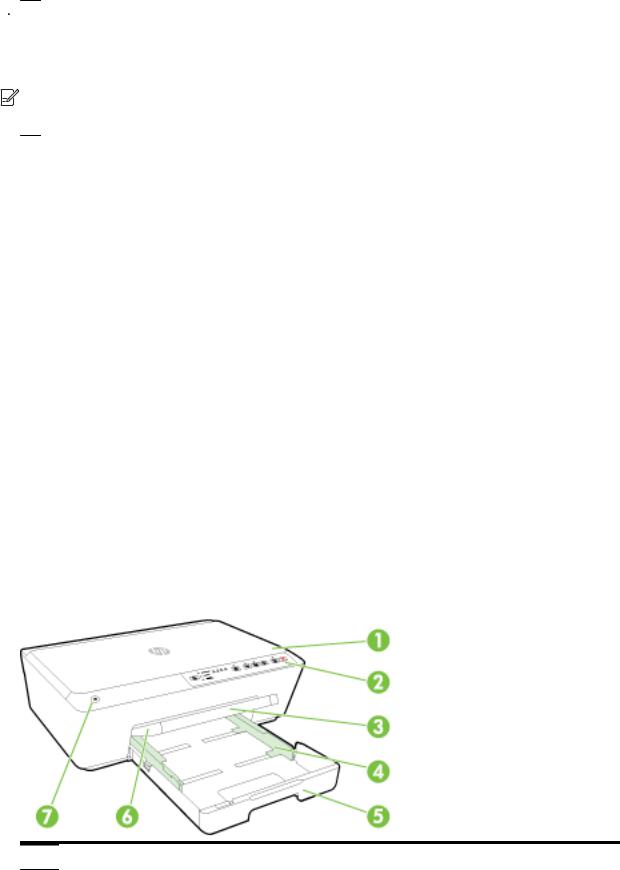
 ПРЕДУПРЕЖДЕНИЕ. Всегда правильно выключайте принтер, используя Автоотключение или
ПРЕДУПРЕЖДЕНИЕ. Всегда правильно выключайте принтер, используя Автоотключение или
 (кнопка Характеристики).
(кнопка Характеристики).
Если принтер выключен неправильно, каретка может не вернуться в надлежащее положение, что приведет к неисправности картриджей и ухудшению качества печати.


 ПРИМЕЧАНИЕ. Спящий режим и функция автоотключения будут временно недоступны, если в принтере отсутствует один или несколько картриджей. Эти функции станут снова доступны после установки картриджа на место.
ПРИМЕЧАНИЕ. Спящий режим и функция автоотключения будут временно недоступны, если в принтере отсутствует один или несколько картриджей. Эти функции станут снова доступны после установки картриджа на место.
Оптимизация использования расходных материалов
В целях экономии расходных материалов для печати, например чернил и бумаги, попробуйте следующее.
●Утилизируйте картриджи HP через программу HP Planet Partners. Дополнительную информацию см. на сайте www.hp.com/recycle.
●Печатайте на обеих сторонах листа для экономии бумаги.
●Чтобы сэкономить чернила и бумагу при выполнении печати веб-контента, используйте программу HP Smart Print. Дополнительную информацию см. на сайте www.hp.com/go/ smartprint.
●Измените настройку качества печати в драйвере принтера на черновую печать. В режиме черновой печати расход чернил меньше.
●Не очищайте печатающую головку без необходимости. При этом расходуются чернила и сокращается срок службы картриджей.
Описание компонентов принтера
Этот раздел содержит указанные ниже темы.
●Вид спереди
●Отсек для расходных материалов
●Вид сзади
Вид спереди
1Крышка доступа к картриджам
4 Глава 2 Начало работы |
RUWW |
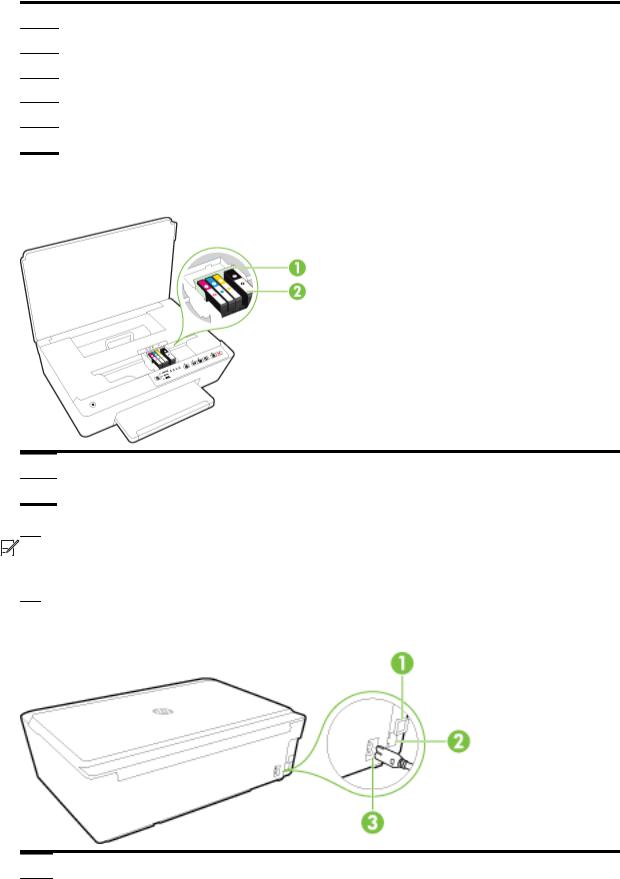
2Панель управления
3Удлинитель выходного лотка
4Направляющие ширины бумаги
5Входной лоток
6Выходной лоток
7Кнопка питания
Отсек для расходных материалов
1Печатающая головка
2Картриджи


 ПРИМЕЧАНИЕ. Во избежание ухудшения качества печати или повреждения блока печатающих головок не извлекайте картриджи из принтера без необходимости. Не извлекайте расходные материалы на длительное время. Не выключайте принтер, если в нем отсутствует картридж.
ПРИМЕЧАНИЕ. Во избежание ухудшения качества печати или повреждения блока печатающих головок не извлекайте картриджи из принтера без необходимости. Не извлекайте расходные материалы на длительное время. Не выключайте принтер, если в нем отсутствует картридж.
Вид сзади
1Порт универсальной последовательной шины (USB)
RUWW |
Описание компонентов принтера 5 |
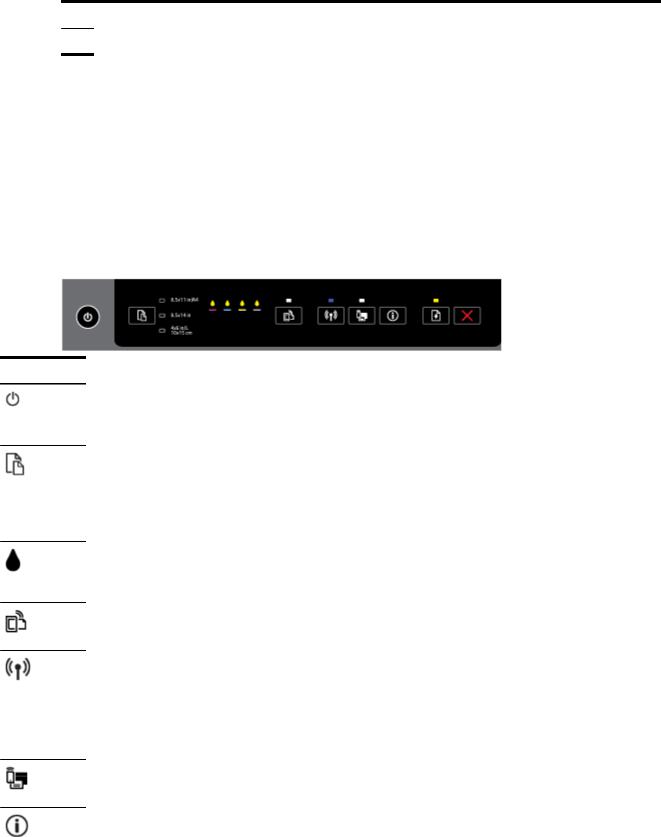
2 Сетевой порт Ethernet
3Разъем питания
Использование панели управления принтера
Этот раздел содержит указанные ниже темы.
●Обзор кнопок и индикаторов
●Описание индикаторов панели управления
Обзор кнопок и индикаторов
Приведенная ниже схема и связанная с ней таблица содержат краткую информацию о функциях панели управления принтера.
Номер |
Название и описание |
Кнопка Питание
Используется для включения и выключения принтера. Она светится серым цветом, когда принтер находится в спящем режиме.
Кнопка и индикаторы Выбор размера бумаги
Используйте кнопку  (Выбор размера бумаги) для выбора размера бумаги, загруженной во входной лоток.
(Выбор размера бумаги) для выбора размера бумаги, загруженной во входной лоток.
Каждый раз при выборе размера бумаги и нажатии кнопки будет светиться соответствующий индикатор. Если горит нижний индикатор, при нажатии кнопки загорается верхний индикатор и соответствующий размер бумаги.
Индикаторы картриджа
Сообщают о состоянии печатающей головки и картриджей, включая предполагаемый уровень чернил и наличие проблем с картриджами или печатающей головкой.
Кнопка и индикатор HP ePrint
Включает или выключает HP ePrint и указывает на наличие соединения с веб-службами, включая HP ePrint.
Кнопка и индикатор Беспроводная связь
Включает или выключает функцию беспроводной связи и информирует о состоянии беспроводного подключения принтера.
Для печати страницы конфигурации сети и отчета проверки беспроводной сети одновременно нажмите кнопки
 (Беспроводное) и
(Беспроводное) и  (Информация).
(Информация).
Кнопка и индикатор Прямое беспроводное подключение HP
Включает или выключает прямое беспроводное подключение HP.
Кнопка Информация
6 Глава 2 Начало работы |
RUWW |
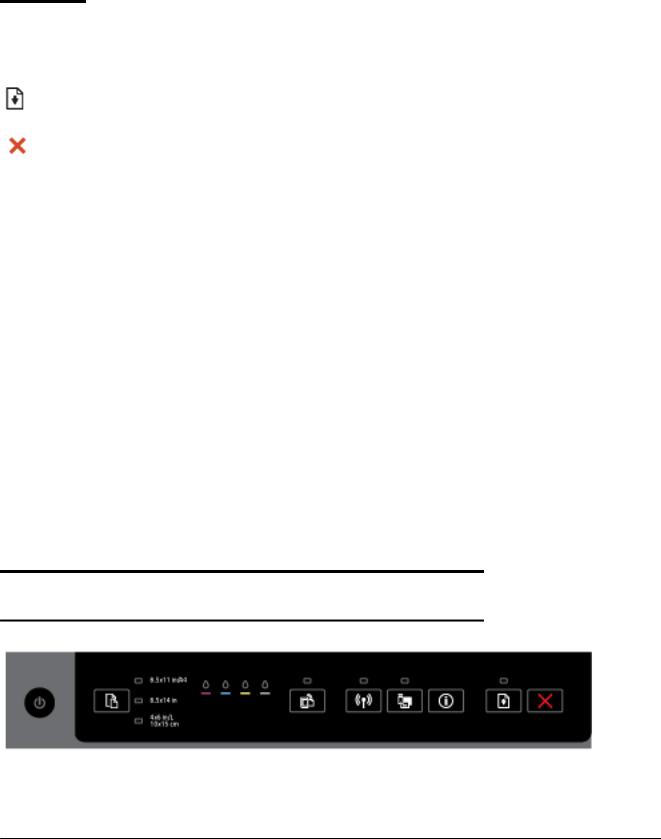
Номер |
Название и описание |
|
|
|
Печатает страницу сведений о подключении и веб-службах, данных и разделах справки. Эта кнопка также |
|
может использоваться наряду с другими для печати более подробной информации об определенных функциях |
|
принтера. |
|
|
|
Кнопка и индикатор Возобновить |
|
Восстанавливает работу после прерывания (например, после загрузки бумаги или устранения замятия). |
|
|
|
Кнопка Отмена |
|
Отменяет выполняемое задание печати или процедуру обслуживания. |
|
|
Дополнительные сведения о световой индикации и статусах см. в разделе Описание индикаторов панели управления.
Описание индикаторов панели управления
Индикаторы панели управления обозначают состояние устройства и полезны при диагностировании проблем печати. В этом разделе представлена информация о световых индикаторах, том, что они обозначают, и действиях, которые необходимо предпринять в том или ином случае.
Программное обеспечение принтера HP также предоставляет информацию о состоянии принтера и возможных проблемах печати.
Посетите веб-сайт HP (www.hp.com/support) для получения последней информации об устранении неполадок, а также исправлениях и обновлениях продуктов. Этот веб-сайт предоставляет доступ к сведениям и служебным программам, с помощью которых можно решить множество распространенных проблем с принтером.
Кнопка питания
●В следующей таблице представлена информация о различных шаблонах индикации кнопки.
Таблица 2-1 Кнопка питания
Сигналы индикаторов
Значение и рекомендуемые действия
Все индикаторы не светятся.
Принтер выключен.
●Подключите кабель питания.
●Нажмите кнопку  (Характеристики).
(Характеристики).
Светится индикатор питания.
RUWW |
Использование панели управления принтера |
7 |
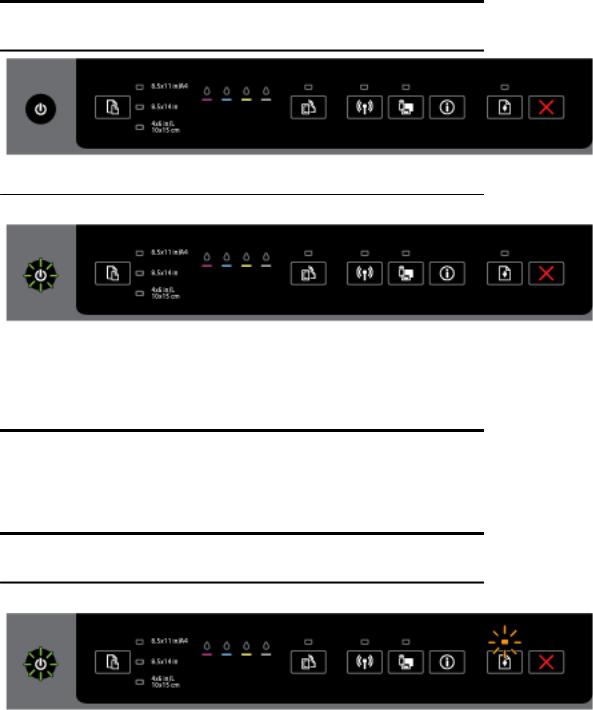
Таблица 2-1 Кнопка питания (продолжение)
Сигналы индикаторов
Значение и рекомендуемые действия
Принтер готов к работе. Никакие действия не требуются.
Индикатор питания мигает.
Принтер включается, выключается или обрабатывает задание печати.
●Никакие действия не требуются.
Печать приостановлена на время высыхания чернил.
●Подождите, пока чернила не высохнут.
Кнопки «Питание» и «Возобновить».
●В следующей таблице представлена информация о различных шаблонах индикации кнопок.
Таблица 2-2 Кнопки «Питание» и «Возобновить»
Сигналы индикаторов
Значение и рекомендуемые действия
Кнопки «Питание» и «Возобновить» мигают.
Могла возникнуть одна из следующих проблем.
1. Внутри принтера произошло замятие носителя.
●Определите место замятия и устраните его. Дополнительную информацию см. в разделе Устранение замятой бумаги.
Чтобы продолжить печать, нажмите кнопку  (Возобновить).
(Возобновить).
8 Глава 2 Начало работы |
RUWW |
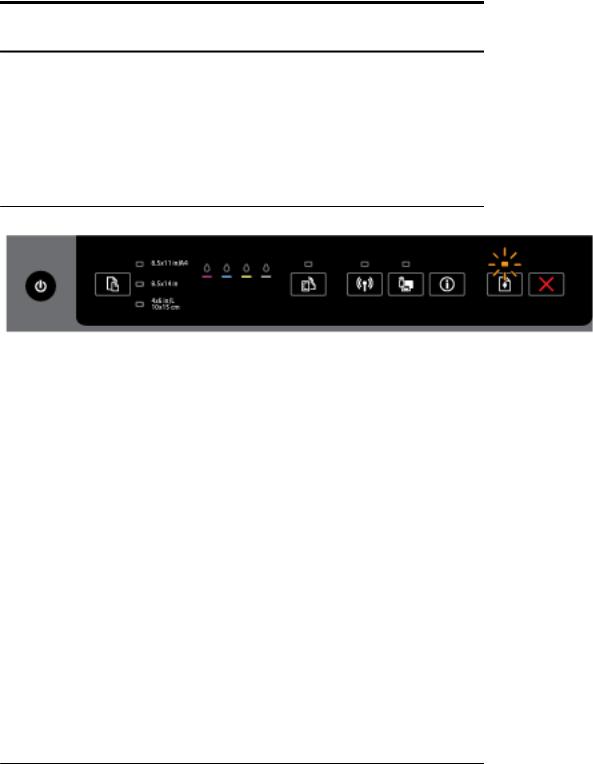
Таблица 2-2 Кнопки «Питание» и «Возобновить» (продолжение)
Сигналы индикаторов
Значение и рекомендуемые действия
2. Движение каретки прекратилось.
●Откройте крышку доступа к картриджу и удалите препятствие (например, замятый носитель).
●Чтобы продолжить печать, нажмите кнопку  (Возобновить).
(Возобновить).
●Если ошибку устранить не удалось, выключите, а затем снова включите принтер.
Чтобы отменить текущее задание печати, нажмите кнопку  (Отмена).
(Отмена).
Индикатор «Питание» светится, индикатор «Возобновить» мигает.
Могла возникнуть одна из следующих проблем.
1. В принтере нет бумаги.
●Загрузите бумагу и нажмите кнопку  (Возобновить) для продолжения печати.
(Возобновить) для продолжения печати.
2. Несоответствие бумаги.
Это может означать, что размер бумаги, загруженной во входной лоток, не совпадает с настройками на панели управления принтера, в драйвере принтера или на мобильном устройстве.
Выполните одно из следующих действий:
●Поменяйте бумагу.
а. Загрузите бумагу, размер которой соответствует настройкам на панели управления принтера, в драйвере принтера или на мобильном устройстве.
б. Чтобы продолжить печать, нажмите кнопку  (Возобновить).
(Возобновить).
●Загрузив требуемый носитель, измените настройки размера бумаги.
а.
б.
Чтобы отменить печать, нажмите кнопку  (Отмена).
(Отмена).
Убедитесь, что размер загруженной бумаги соответствует настройкам на панели управления принтера, в драйвере принтера или на мобильном устройстве. Информацию об изменении размера бумаги см. в разделе Выбор размера бумаги для принтера.
в. Напечатайте документ еще раз.
Индикатор «Питание» и индикатор«Возобновление» светятся.
RUWW |
Использование панели управления принтера |
9 |
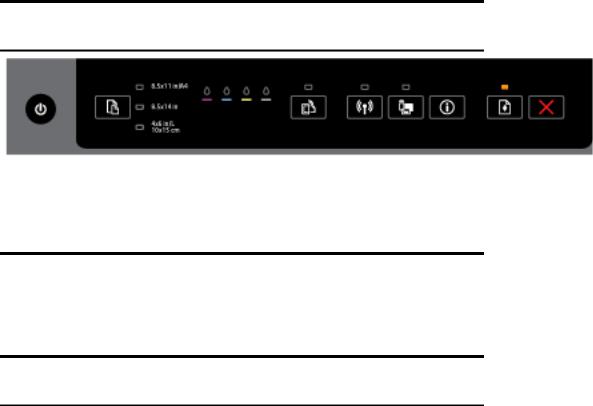
Таблица 2-2 Кнопки «Питание» и «Возобновить» (продолжение)
Сигналы индикаторов
Значение и рекомендуемые действия
Крышка или дверца закрыта не полностью.
●Убедитесь, что все крышки и дверцы закрыты.
Чтобы отменить текущее задание печати, нажмите кнопку  (Отмена).
(Отмена).
Кнопка питания и индикаторы картриджа
●В следующей таблице представлена информация о различных шаблонах индикации кнопок.
Таблица 2-3 Кнопка питания и индикаторы картриджа
Сигналы индикаторов
Значение и рекомендуемые действия
Индикатор питания светится, а индикаторы картриджей мигают один за другим слева направо.
10 Глава 2 Начало работы |
RUWW |
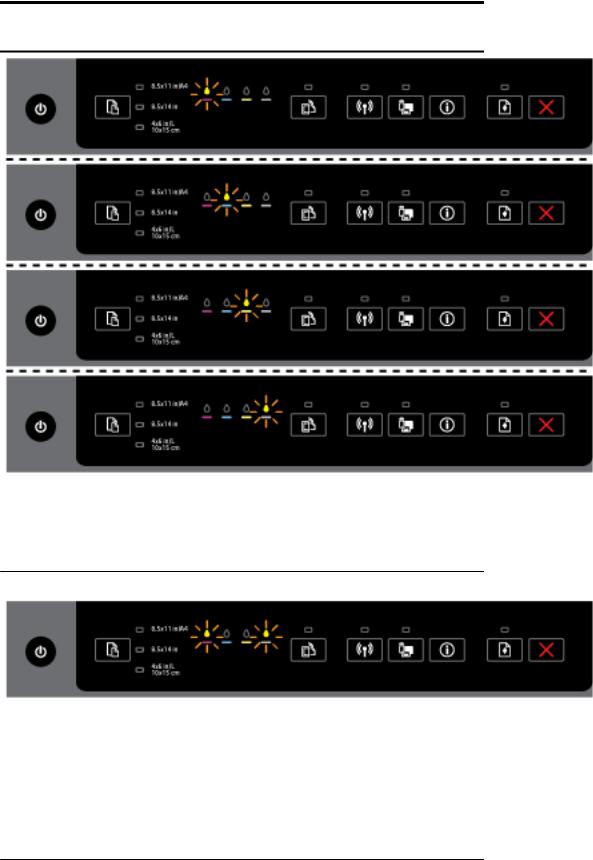
Таблица 2-3 Кнопка питания и индикаторы картриджа (продолжение)
Сигналы индикаторов
Значение и рекомендуемые действия
Печатающая головка отсутствует или неисправна.
●Выключите, а затем снова включите принтер.
●Если проблема не будет устранена, обратитесь в службу поддержки HP за обслуживанием или заменой.
Индикатор питания светится, а один или несколько индикаторов картриджей мигают.
Один или несколько картриджей неисправны, требуют вмешательства, неправильно установлены, отсутствуют, повреждены или несовместимы.
●Правильно установите указанный картридж и попробуйте выполнить печать. При необходимости извлеките картридж и вставьте его снова, повторив эту процедуру несколько раз.
●Если ошибка остается, замените указанный картридж.
Для получения подробной информации также см. справочное сообщение в программном обеспечении принтера HP.
RUWW |
Использование панели управления принтера 11 |
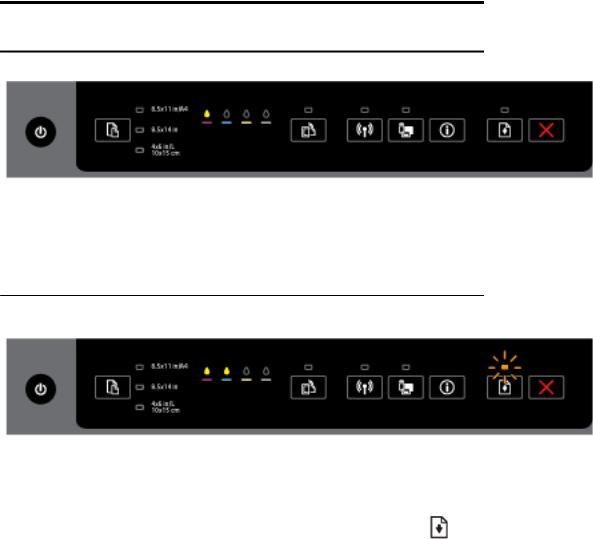
Таблица 2-3 Кнопка питания и индикаторы картриджа (продолжение)
Сигналы индикаторов
Значение и рекомендуемые действия
Индикатор питания, а также один или несколько индикаторов картриджей светятся.
В одном или нескольких картриджах заканчиваются чернила.
ПРИМЕЧАНИЕ. Предупреждения и индикаторы уровней чернил предоставляют приблизительные значения, предназначенные только для планирования. При получении сообщения о низком уровне чернил подготовьте для замены новый картридж, чтобы избежать возможных задержек при печати. Картриджи следует заменять, когда качество печати становится неприемлемым.
Индикатор «Питание» светится вместе с одним или несколькими индикаторами картриджей, а индикатор «Возобновление» мигает.
Кроме того, может возникнуть следующая ситуация. См. справочное сообщение в программном обеспечении принтера HP для получения подробных сведений.
1. В одном или нескольких картриджах заканчиваются чернила.
Чтобы продолжить использование установленных картриджей, нажмите кнопку
(Возобновить).
ПРИМЕЧАНИЕ. Предупреждения и индикаторы уровней чернил предоставляют приблизительные значения, предназначенные только для планирования. При получении сообщения о низком уровне чернил подготовьте для замены новый картридж, чтобы избежать возможных задержек при печати. Картриджи следует заменять, когда качество печати становится неприемлемым.
2. Один или несколько картриджей поддельные или не являются новыми.
ПРИМЕЧАНИЕ. HP не гарантирует качество и надежность расходных материалов других производителей. Гарантия не распространяется на обслуживание и ремонт
устройства в связи с использованием расходных материалов другого производителя (не
HP).
Если картриджи были приобретены как оригинальные картриджи HP, перейдите по адресу: www.hp.com/go/anticounterfeit.
3. Обнаружено безопасное обновление материалов.
12 Глава 2 Начало работы |
RUWW |
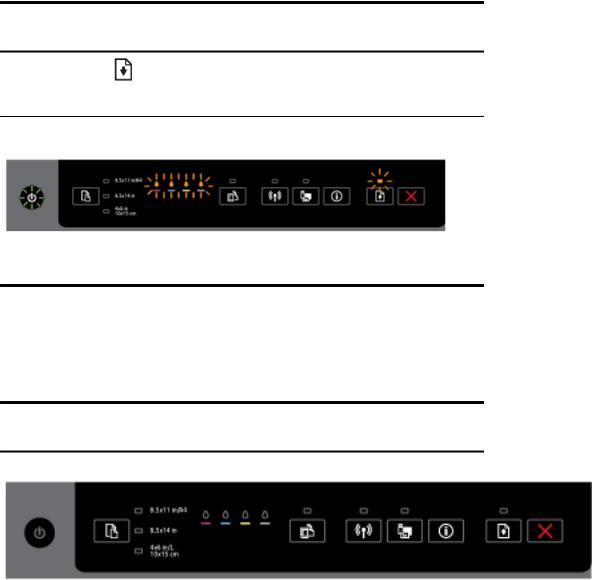
Таблица 2-3 Кнопка питания и индикаторы картриджа (продолжение)
Сигналы индикаторов
Значение и рекомендуемые действия
Нажмите кнопку (Возобновить), чтобы обновить материалы принтера. Если после
обновления выключился индикатор «Возобновление», и один или несколько индикаторов картриджей мигают, оно не было выполнено успешно.
Индикатор «Питание», индикатор «Возобновление», а также все индикаторы картриджей мигают.
Возникла неустранимая ошибка. Отключите кабель питания, затем подключите снова и попытайтесь выполнить печать.
Кнопка HP ePrint.
●В следующей таблице представлена информация о различных шаблонах индикации кнопки.
Таблица 2-4 Кнопка HP ePrint
Сигналы индикаторов
Значение и рекомендуемые действия
Индикатор HP ePrint не светится.
Могла возникнуть одна из следующих проблем. 1. Служба HP ePrint не настроена.
Чтобы настроить службу HP ePrint, нажмите кнопку  (HP ePrint) и следуйте инструкциям, приведенным на напечатанной странице сведений.
(HP ePrint) и следуйте инструкциям, приведенным на напечатанной странице сведений.
2. Служба HP ePrint настроена, но не включена.
Чтобы включить службу HP ePrint, нажмите кнопку  (HP ePrint).
(HP ePrint).
Служба HP ePrint могла быть выключена на веб-сервере.
3. Служба HP ePrint настроена, но не включена, поскольку не установлено обновление для принтера.
Если обязательное обновление для принтера доступно, но не установлено, служба HP ePrint отключится.
RUWW |
Использование панели управления принтера 13 |
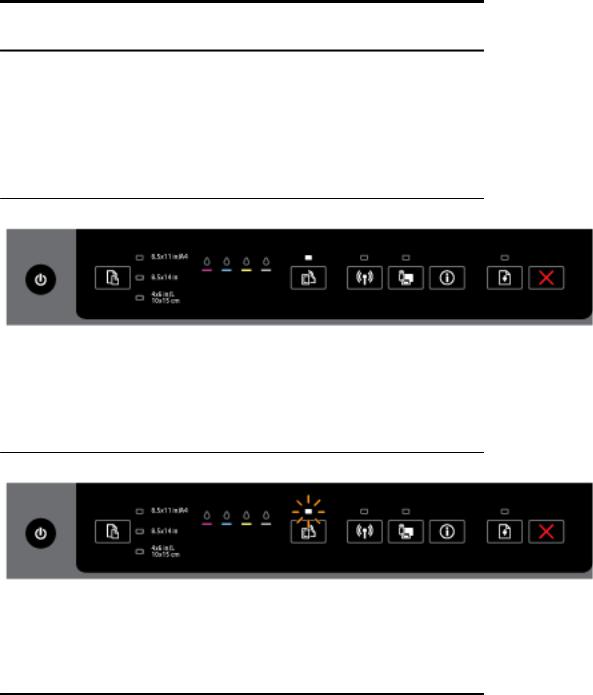
Таблица 2-4 Кнопка HP ePrint (продолжение)
Сигналы индикаторов
Значение и рекомендуемые действия
Для обновления принтера одновременно нажмите кнопки  (HP ePrint) и
(HP ePrint) и  (Информация), следуйте инструкциям на печатающейся странице.
(Информация), следуйте инструкциям на печатающейся странице.
4. Служба HP ePrint отключена ИТ-администратором.
Чтобы получить дополнительную информацию, одновременно нажмите кнопки  (HP
(HP
ePrint) и  (Информация), следуйте инструкциям на печатающейся странице; или обратитесь к ИТ-администратору или специалисту, выполнявшему настройку принтера.
(Информация), следуйте инструкциям на печатающейся странице; или обратитесь к ИТ-администратору или специалисту, выполнявшему настройку принтера.
Светится индикатор HP ePrint.
Если одновременно нажать кнопки  (HP ePrint) и
(HP ePrint) и  (Информация), принтер напечатает
(Информация), принтер напечатает
страницу сведений, содержащую адрес электронной почты для печати документов с помощью службы HP ePrint.
Чтобы отключить службу HP ePrint, нажмите кнопку  (HP ePrint). Индикатор HP ePrint не будет светиться.
(HP ePrint). Индикатор HP ePrint не будет светиться.
Индикатор HP ePrint мигает.
Служба HP ePrint включена, но принтер не подключен к серверу веб-служб. Индикатор также мигает, когда выполняется проверка состояния подключения.
Чтобы получить дополнительную информацию, одновременно нажмите кнопки  (HP ePrint) и
(HP ePrint) и  (Информация), следуйте инструкциям на печатающейся странице.
(Информация), следуйте инструкциям на печатающейся странице.
Кнопка беспроводной связи
●В следующей таблице представлена информация о различных шаблонах индикации кнопки.
14 Глава 2 Начало работы |
RUWW |

Таблица 2-5 Кнопка беспроводной связи
Сигналы индикаторов
Значение и рекомендуемые действия
Индикатор беспроводной связи не светится.
Поддержка беспроводной сети принтера отключена.
ПРИМЕЧАНИЕ. Убедитесь, что Ethernet-кабель не подключен к принтеру. При подсоединении кабеля Ethernet беспроводная связь принтера отключается.
Индикатор беспроводной связи включен, но мигает.
Беспроводная связь принтера включена, а принтер либо не подключен к сети, либо находится в процессе подключения.
Индикатор беспроводной связи светится, не мигая.
Беспроводная связь включена, и принтер подключен к сети.
Если принтер подключен к сети, вы можете напечатать страницу конфигурации сети, чтобы проверить сетевые параметры принтера, а также список обнаруженных принтером сетей.
Для печати страницы конфигурации сети и отчета проверки беспроводной сети одновременно нажмите кнопки  (Беспроводное) и
(Беспроводное) и  (Информация).
(Информация).
Кнопка прямого беспроводного подключения.
●В следующей таблице представлена информация о различных шаблонах индикации кнопки.
RUWW |
Использование панели управления принтера 15 |
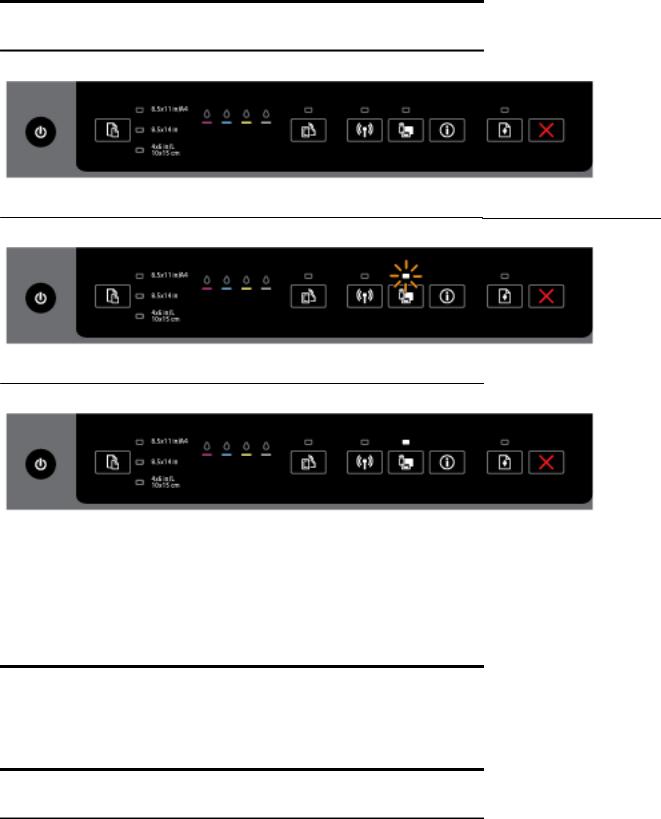
Таблица 2-6 Кнопка прямого беспроводного подключения HP
Сигналы индикаторов
Значение и рекомендуемые действия
Светится индикатор Прямое беспроводное подключение HP.
Поддержка прямого беспроводного подключения принтера HP отключена.
Индикатор Прямое беспроводное подключение HP мигает.
Поддержка прямого беспроводного подключения принтера HP включается или выключается.
Индикатор Прямое беспроводное подключение HP светится, не мигая.
Поддержка беспроводной сети принтера включена.
При одновременном нажатии кнопок  (Прямое беспроводное подключение HP) и
(Прямое беспроводное подключение HP) и 
(Информация) принтер печатает руководство по прямому беспроводному подключению HP. В руководстве представлены пошаговые инструкции по использованию прямого беспроводного подключения HP. Кроме того, в нем содержится информация об имени сети и пароле прямого беспроводного подключения HP, а также инструкции по подключению мобильных устройств, повторной печати страницы и настройке параметров прямого беспроводного подключения HP.
Кнопка и индикаторы выбора размера бумаги
●В следующей таблице представлена информация о различных шаблонах индикации кнопки.
Таблица 2-7 Кнопка и индикаторы выбора размера бумаги
Сигналы индикаторов
Значение и рекомендуемые действия
Горит один из индикаторов выбора размера бумаги.
16 Глава 2 Начало работы |
RUWW |
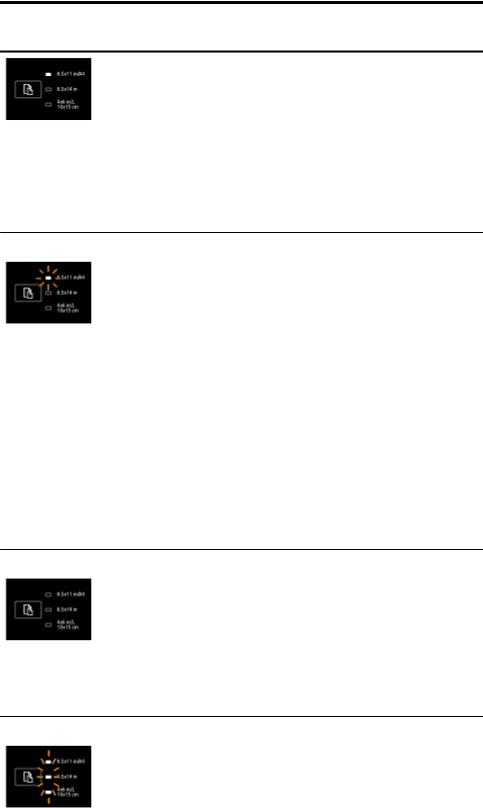
Таблица 2-7 Кнопка и индикаторы выбора размера бумаги (продолжение)
Сигналы индикаторов
Значение и рекомендуемые действия
Светящийся индикатор указывает на выбранный размер бумаги.
Если вы загрузили бумагу другого размера, поменяйте соответствующие настройки в принтере (см. Выбор размера бумаги для принтера).
Для качественной печати убедитесь, что загруженная бумага соответствует параметрам бумаги в принтере.
Один из индикаторов выбора размера бумаги мигает.
Это происходит при извлечении входного лотка. Мигающий индикатор выбора размера бумаги указывает на то, что размер бумаги для принтера в настоящий момент установлен.
●При загрузке другого стандартного размера бумаги выберите соответствующий размер, нажимая кнопку, пока индикатор не будет совпадать с нужным размером загруженной бумаги.
●По завершении проверки бумаги или загрузке подходящей бумаги правильно закройте лоток. Индикатор будет гореть, не мигая. Если вы загрузили другой размер бумаги, установите соответствующий размер в принтере (см. Выбор размера бумаги для принтера).
●Если один раз нажать кнопку во время мигания, индикатор будет гореть, не мигая.
Для получения подробной информации см. приведенные ранее случаи, когда горит один из индикаторов выбора размера бумаги.
Все индикаторы выбора размера бумаги выключены.
Это означает, что текущий размер бумаги был выбран через ПО принтера или EWS и недоступен на панели управления принтера.
Загрузите бумагу соответствующего размера и плотно закройте входной лоток.
Все индикаторы выбора размера бумаги мигают.
Это указывает на извлечение входного лотка после того, как в ПО принтера или EWS был выбран размер бумаги, недоступный на панели управления принтера.
RUWW |
Использование панели управления принтера 17 |

Таблица 2-7 Кнопка и индикаторы выбора размера бумаги (продолжение)
Сигналы индикаторов
Значение и рекомендуемые действия
Индикатор перестанет мигать, когда вы закроете входной лоток или нажмете кнопку выбора бумаги.
Если необходимо загрузить бумагу размера, представленного на панели управления, нажмите кнопку выбора бумаги (см. Выбор размера бумаги для принтера). В противном случае загрузите бумагу соответствующего размера и плотно закройте входной лоток.
Индикаторы выбора размера бумаги циклически загораются или мигают один за другим сверху вниз (приблизительно в течение 10 секунд).
ПРИМЕЧАНИЕ. Этот раздел относится только к устройствам с последними версиями iOS и OS X.
При подключении мобильного устройства Apple к принтеру индикаторы выбора размера бумаги будут последовательно мигать в течение 10 секунд. Это означает, что мобильное устройство подключено к нужному принтеру.
Индикаторы перестанут мигать, если нажать кнопку выбора размера бумаги.
Основные сведения о бумаге
Принтер хорошо работает практически с любым видом офисной бумаги. Перед закупкой больших партий бумаги попробуйте различные типы носителей. Оптимальное качество печати
достигается при использовании бумаги компании HP. Подробнее о бумаге HP см. на веб-сайте компании HP по адресу www.hp.com.
Компания HP рекомендует использовать для повседневной печати документов обычную бумагу с логотипом ColorLok. Вся бумага с логотипом ColorLok
проходит независимую проверку на соответствие высоким стандартам качества печати и надежности, позволяет получать документы с четкими и яркими
цветами, более насыщенным черным и высыхает быстрее стандартной обычной бумаги. Бумага с логотипом ColorLok поставляется крупнейшими
производителями бумаги с различными показателями плотности и размера.
Этот раздел содержит указанные ниже темы.
●Типы бумаги, рекомендуемые для печати
●Заказ бумаги и других расходных материалов HP
●Рекомендации по выбору и использованию бумаги
Типы бумаги, рекомендуемые для печати
Для обеспечения наилучшего качества печати компания HP рекомендует использовать бумагу HP, которая создана специально для различных заданий печати.
В зависимости от страны (региона) некоторые типы бумаги могут быть недоступны.
18 Глава 2 Начало работы |
RUWW |
Фотопечать
●Фотобумага HP высшего качества
Фотобумага HP высшего качества обеспечит наилучшее качество фотографий. Используя фотобумагу HP высшего качества, вы сможете печатать качественные быстросохнущие фотографии, которыми можно поделиться сразу после печати. Доступны различные размеры бумаги, в том числе A4, 8,5 x 11 дюймов, 10 x 15 см (4 x 6 дюймов), 13 x 18 см (5 x 7 дюймов), 11 x 17 дюймов (A3), а также различные покрытия — глянцевое и полуглянцевое (полуматовое). Эта бумага идеально подходит для того, чтобы вставлять ваши фотографии и специальные фотопроекты в рамки, демонстрировать и дарить их. Фотобумага HP высшего качества — это отличный результат, профессиональное качество и долговечность.
●Улучшенная фотобумага HP
Эта плотная фотобумага имеет специальное покрытие, которое предотвращает смазывание чернил на фотографии. Эта бумага устойчива к воздействию воды, загрязнений, отпечатков пальцев и влажности. Напечатанные на этой бумаге изображения выглядят как профессионально отпечатанные фотографии. Доступны различные размеры бумаги, в том числе A4, 8,5 x 11 дюймов, 10 x 15 см (4 x 6 дюймов), 13 x 18 см (5 x 7 дюймов), и различные покрытия — глянцевое и полуглянцевое (полуматовое). Бумага не содержит кислот, что позволяет получать более долговечные фотографии.
●Фотобумага HP для повседневного использования
Эта бумага предназначена для экономичной повседневной печати полноцветных фотографий на обычной фотобумаге. Кроме того, эта доступная фотобумага быстро высыхает, что облегчает работу с ней. При использовании этой бумаги на любом струйном принтере будут получаться четкие и резкие изображения. Доступны различные размеры бумаги с глянцевым покрытием, включая A4, 8,5 x 11 дюймов, 10 x 15 см (4 x 6 дюймов). Бумага не содержит кислот, что позволяет получать более долговечные фотографии.
●Экономичные пакеты фотоматериалов HP
В экономичных пакетах фотоматериалов HP содержатся оригинальные картриджи HP и улучшенная фотобумага HP. Это позволяет сэкономить время и гарантированно получать при печати доступные профессиональные фотографии с помощью принтера HP.
Оригинальные чернила HP и улучшенная фотобумага HP специально разработаны для совместного использования, что позволяет получать долговечные и яркие фотографии.
Такой набор идеально подходит для печати всех отпускных фотографий или большого количества копий фотографий.
RUWW |
Основные сведения о бумаге 19 |
